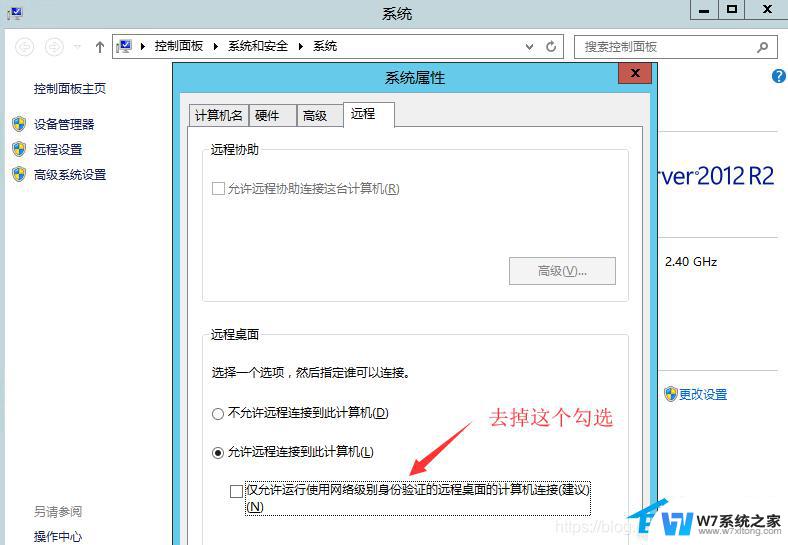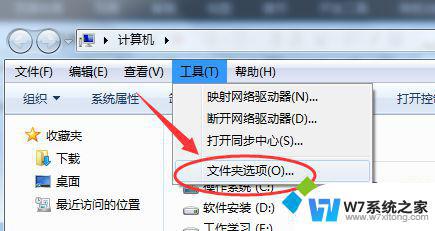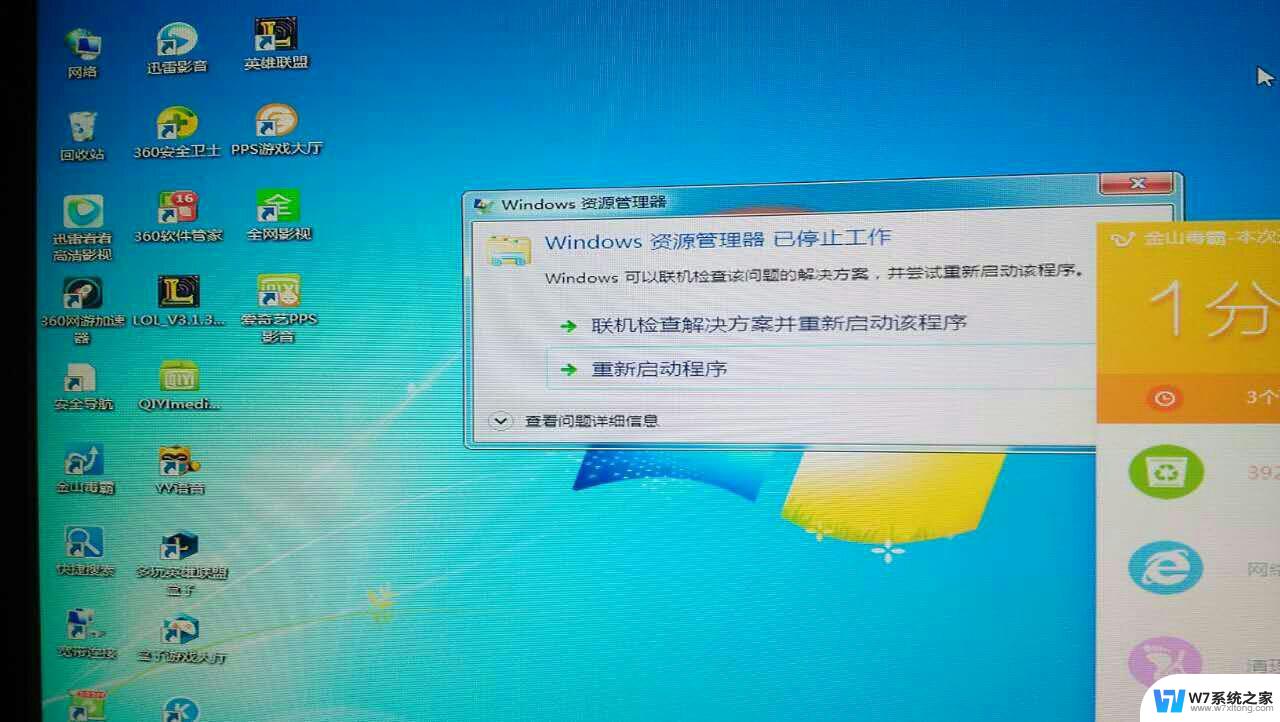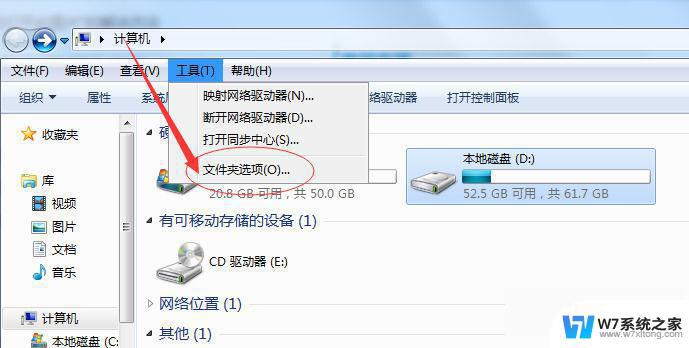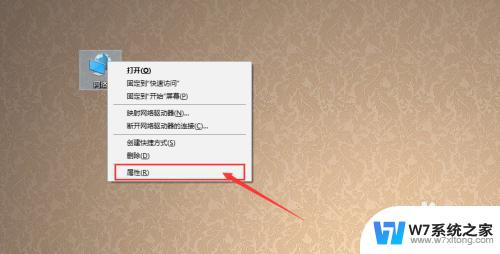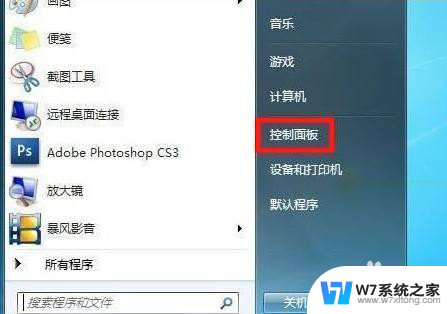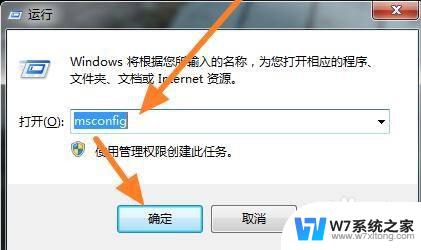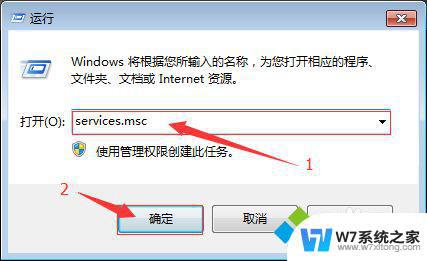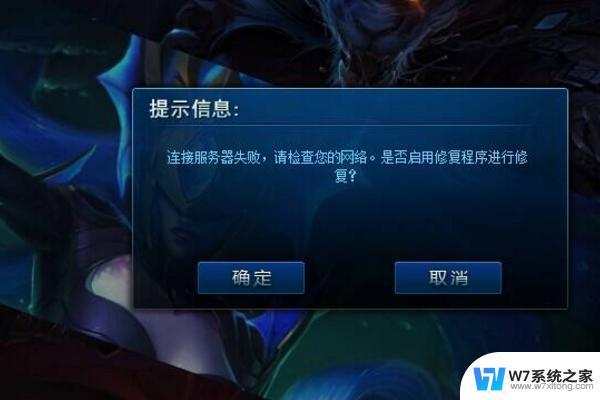win7由于无法验证发布者,所以windows已经阻止此软件 软件无法验证发布者的原因
在使用Windows系统时,有时会遇到软件无法验证发布者的情况,导致系统无法正常运行,这种情况通常是因为软件的开发者未通过Windows的验证程序,使得系统认为该软件可能存在安全风险,因此会阻止其运行。在这种情况下,用户需要谨慎对待,确保下载安装的软件来源可靠,并在系统设置中适当调整安全级别,以避免可能的风险和不便。
具体步骤:
1.打开网页弹出安装控件的弹出框,浏览器往往会判断其不安全。

2.点击安装之后,弹出“由于无法验证发布者,所以windows已经阻止此软件”。无论怎么安装,刷新浏览器,都无济于事。
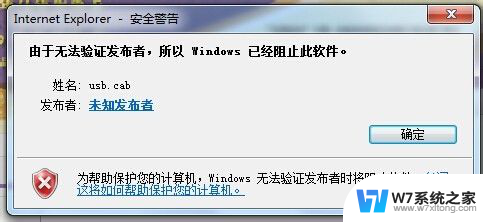
3.点击浏览器右上角的【设置】-【internet选项】,不同的浏览器会有点不同。
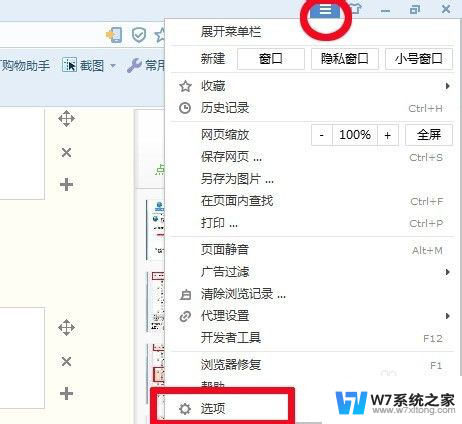
4.找到【安全】选项,点击【自定义级别】。归根结底,是浏览器默认为你安装的控件不安全。智能化地给你挡在了防火墙外,你要想安装此控件,需要调整安全系数。
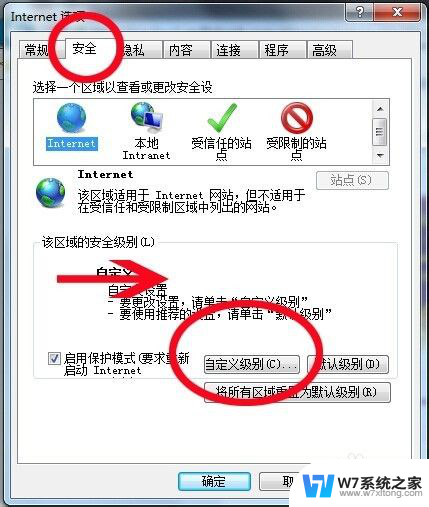
5.在【设置】里面找到【ActiveX控件和插件】,将其中的【下载未知名的ActiveX控件】由【禁用】改为【启用】。同时将【对未标记为可安全执行脚本的ActiveX控件初始化】由【禁用】改为【启用】。点击确定后,重新刷新浏览器即可安装控件。
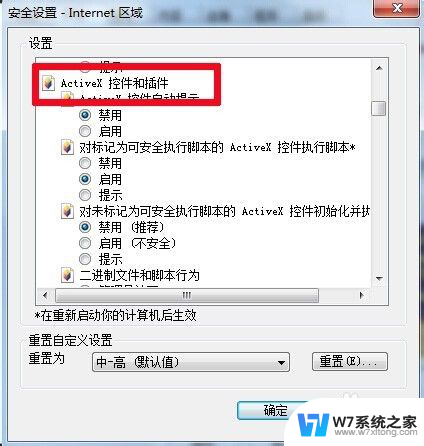
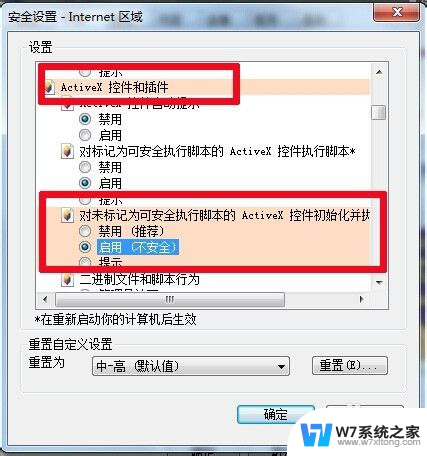
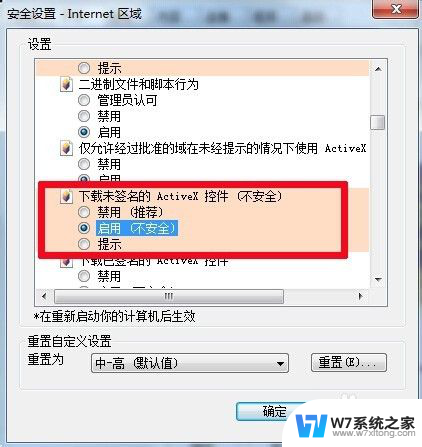
以上是因为win7无法验证发布者,所以windows已经阻止了该软件的全部内容,如果您遇到了相同的问题,可以参考本文中介绍的步骤来进行修复,希望对大家有所帮助。